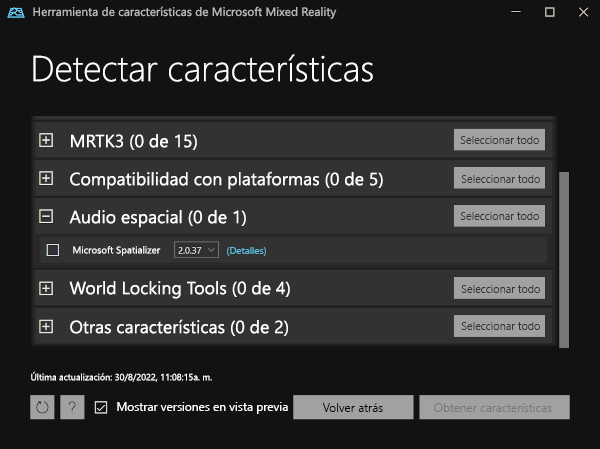Ejercicio: Adición de audio espacial al proyecto de Unity
A través de esta serie de módulos, aprenderá a usar audio espacial en HoloLens 2 con el complemento Microsoft Spatializer. El repositorio MixedRealityLearning tiene un proyecto de Unity completado de esta secuencia de tutoriales.
Creación y preparación del proyecto de Unity
En esta sección, creará un nuevo proyecto de Unity y lo preparará para el desarrollo de MRTK.
En primer lugar, siga los pasos descritos en este tutorial, sin incluir las instrucciones de Compilación de la aplicación en el dispositivo. Esto incluye los siguientes pasos:
- Cree el proyecto de Unity y asígnele un nombre adecuado; por ejemplo, tutoriales de MRTK.
- Cambiar la plataforma de compilación.
- Importar los recursos esenciales de TextMeshPro.
- Importe el kit de herramientas de Mixed Reality.
- Configuración del proyecto de Unity
- Cree y establezca la escena y asigne un nombre adecuado a la escena; por ejemplo, SpatialAudio.
Agregue el paquete de espacializador a través de la herramienta de características de Mixed Reality
Descargue la herramienta de características de Mixed Reality del centro de descarga de Microsoft.
Seleccione el componente Microsoft Spatializer del grupo Audio espacial, e integre el complemento en el proyecto mediante el botón Obtener características.
Habilitación del complemento Microsoft Spatializer
Después de importar Microsoft Spatializer, debe habilitarlo. Abra Editar>Configuración del proyecto>Audio y cambie Complemento espacializador a Microsoft Spatializer.
Habilitación del audio espacial en la estación de trabajo
En las versiones de escritorio de Windows, el audio espacial está deshabilitado de manera predeterminada. Para habilitarla, haga clic con el botón derecho en el icono de volumen de la barra de tareas para obtener la configuración de sonido. Desde allí, vaya a Más ajustes de sonido>Propiedades>Sonido espacial. Para obtener la mejor representación de lo que escuchará en HoloLens 2, elija Windows Sonic para auriculares. Seleccione Aplicar y luego Aceptar.
:::image type="content" source="../media/spatial-audio-settings.png" alt-text="Screenshot of Desktop spatial audio settings." lightbox="../media/spatial-audio-settings.png":::
Nota:
Esta configuración solo es necesaria si tiene previsto probar el proyecto en el editor de Unity.